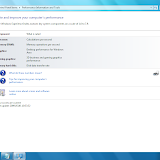A tesztben szereplő 6801-es és 6956-os 32bites változata van a tesztben, a BETA és RC rendszerekből szerepel a 64bites változat is. Nézzük akkor hát az eredményeket, de először a tesztrendszer ismertetése következik:
Acer Aspire 5315:CPU: Core 2 Duo T7100 1,8Ghz 2MB L2 cache 800Mhz FSB
RAM: 2x1GB 667Mhz
VGA: Intel X3100
HDD: SAMSUNG 200GB 7200RPM 16MB
CHIPSET: INTEL GL960(965)
A szokásos teszteket futtattam le a rendszeren, kezdjük a RAM használattal:
Bekapcsolás után a legkevesebb RAM-ot igényli a Windows 7 RC 32bites változata. Őt követi a 32bites 6956-os build, és a harmadik hely a 64bites RC-t illeti. A BETA-hoz képest a memóriahasználat terén előrelépést hozott az RC, a 32bites ~25%-kal kér kevesebbet, a 64bites ~18%-kal. Ez lehet mérési pontatlanság, vagy a Microsoft folyamatos optimalizálásnak oka is. Én az utolsóra tippelnék.

Az átlagos RAM használatnál már nincsen ekkora eltérés a BETA és az RC között, kivéve a 64bites változatot, ahol sikerült lefaragni ~10%-ot. A 32bites buildek hasonló eredményt mutatnak a 6956-tól. Viszont a 6801-es még egy igen korai változat volt, ez látható a RAM igényén is. Az új RC a 6801-hez képest 35%-kal kevesebb memóriával is beéri. A RAM használat terén levonhatjuk a következtetést, hogy folyamatosan optimalizálnak a Vista egyik legvitatottabb területén, a memóriahasználaton. Így talán már több XP felhasználó is megfontolja a Windows 7-re való váltást, ha a Vista látszólagosan nagy memóriahasználata riasztotta el őket (SuperFetch).
A Windows Vista alatt megjelent, és a Windows 7-nél továbbfejlesztet, beépített benchmark, a Windows Experience Index (Windows Élményindex) eredményeit láthatjuk a fenti grafikonon. A kapott eredmények hasonlóak mindegyik build alatt, itt nem tapasztalható nagy eltérés.
A SuperPI 1.5-ös változata alatt elért eredményeknél is hasonló a helyzet mint az Élményindexnél. Nagy eltérések nincsenek. A legnagyobb eltérés a 2M-es tesztnél volt, ahol a Windows 7 BETA 64bit nyert. A második helyen a 32bites 6956-os build futott be, a harmadik a 6801-es. Az RC-k közül a 32bites bizonyult a gyorsabbnak.
A winRAR 3.80-as beépített benchmarkjának eredménye olvasható le a grafikonról. A leglassabb az 573 KB/s-os sebességével a 64bites RC volt, a leggyorsabb a 6956-os és a 32bites RC volt, a maguk 868 KB/s-os sebességükkel. A 32bites buildok hasonló sebességet mutatnak, kivétel a BETA. Lassabb a 64bites BETA-nál is, és a 32bites változatokhoz képest is 12%-os hátránya van.
A fájl kicsomagolásnál az RC visszaállt a 9-10 másodperc körüli eredményre. A 64bites BETA 5 másodperce még mindig áll-leejtő kategória.
A következő teszt a HD Tune Pro 3.0-ás változatának segítségével jött létre. A merevlemez tesztelő program File Bench (64MB) tesztjével a fenti eredmények születtek. A Maximum Write-nál a leggyorsabb a 32bites BETA volt, a Minimum Write-nál a 64bites RC és a 6801-es fej-fej mellett mennek. Maximum Readnél a 64bites RC a nyerő, míg a 6801-es az utolsó helyen kullog. Minimum Readnél hasonló eredmények születtek, de a nyertes a 64bites RC.
A Read Bench már jobban szórja a buildeket, mint az előző File Bench. Átlagosan elmondható hogy a leglassabb a 64bites RC volt, utána jött a 32bites RC. Az RC-t megelőző buildek már jobban teljesítettek. A hozzáférési idő a 64bites RC-nél a legmagasabb. A CPU használati "bug" ismét előjött a 64bites rendszernél, még mindig erőforrást add a Read Bench.
A népszerű Everest program beépített benchmarkja segítségével igen szép képet kaphatunk gépünk teljesítményéről. A különböző buildek eredménye nagyságrendileg azonos, hibahatáron mozognak a kapott eredmények.
A végére maradt a 720p-s HD film lejátszása alatt elért terhelés diagrammaja. A legtöbb memóriát még mindig a 64bites használja, ez írható a nagyobb memória éhségének a számlájára. Az RC-k alatt megnőtt a processzor terheltség is, ezt okozhatta a codec csomag hibája is.
Összességében elmondható, hogy a BETA verzió óta teljesítménybeli előrelépés nem nagyon történt, inkább optimalizálás. Viszont a rendszer használata gördülékenyebb lett, illetve sok hibát javítottak az RC-re (nálam a pendrive sebességével voltak gondok, de RC-re ezek megoldódtak). Talán ez a rendszer lesz az, aminek a végleges verziója sok embert késztet majd régi XP-s rendszerük leváltására, ha ezt a Vista megjelenésekor nem tették meg. A Vistahoz képest előrelépés történt (ez a lényege egy új verziónak). Várjuk a végleges változatot az év végén, a siker már-már garantált.